Ihre Sprache wählen: ![]()
Es ist ein Stück Kuchen, um Ihre eigene Lieblingsmusik als Android-Handy-Klingelton zu setzen. Sie können unterschiedliche Klingeltöne entsprechend den verschiedenen Kontakten einstellen, damit Sie wissen, wer Sie anruft, indem Sie die Klingeltöne hören. Und es gibt auch viele Musikquellen, die Sie aus Online- oder Streaming-Musikdiensten auswählen können, um sie für Ihren Android-Klingelton herunterzuladen. Wir möchten Ihnen daher vorstellen, wie Sie Apple Music-Titel einfach als Android-Klingelton erstellen können. Und Apple Music Songs können auch als iPhone-Klingelton setzen.
Da Apple Music-Songs DRM-geschützt sind, ist es nicht möglich, die heruntergeladene Musik von Apple Music als Android-Klingelton zu setzen. Das erste Verfahren besteht darin, Apple Music-Songs in einfache Formate herunterzuladen, die von Android unterstützt werden, wie MP3. Sidify Apple Music Converter wird Ihnen einen Gefallen tun, um Apple Music Songs als MP3 herunterzuladen.
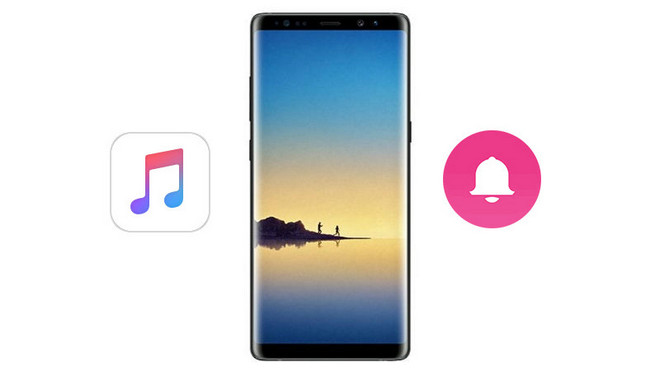
Sidify Apple Music Converter wurde entwickelt, um den DRM-Schutz von Apple Music-Songs legal zu entfernen und Apple Music-Tracks verlustfrei in normale Audioformate wie MP3, AAC, WAV, FLAC, AIFF oder ALAC zu konvertieren. Nach der Konvertierung werden ID3-Tags beibehalten, damit Sie die Musikmediathek problemlos verwalten können. So ist es jetzt ganz einfach, Ihre Lieblingsmusik auf Apple Music als Android-Klingelton zu erstellen, wenn Sidify Apple Music Converter zur Hand ist.

![]() Konvertiert Apple Music in MP3, M4A, FLAC, WAV.
Konvertiert Apple Music in MP3, M4A, FLAC, WAV.
![]() Arbeitet für Apple Music, iTunes Music und Hörbuch.
Arbeitet für Apple Music, iTunes Music und Hörbuch.
![]() Konvertiert die Apple Music bei 10X schneller.
Konvertiert die Apple Music bei 10X schneller.
![]() Hält ID3-Tags.
Hält ID3-Tags.
![]() Perfekt kompatibel mit Mac und Windows & iTunes
Perfekt kompatibel mit Mac und Windows & iTunes
>> Erfahren Sie mehr über Sidify Apple Music Converter <<
Hier nehmen wir die Windows-Version als Beispiel, um zu zeigen, wie man Apple Music-Titel in eine MP3-Datei herunterladen und als Android-Klingelton setzen kann.
Schritt 1: Fügen Sie Apple Music Tracks zu Sidify Apple Music Converter hinzu
Starten Sie Sidify Apple Music Converter nach der Installation und iTunes wird automatisch gestartet. Klicken Sie auf "+ Hinzufügen" auf der Schnittstelle des Programms, und alle von Apple Music heruntergeladenen Titel werden als Liste angezeigt. Wählen Sie die Titel aus, die Sie als Klingelton erstellen möchten. Und klicken Sie auf "OK", um die Apple Music Songs zu importieren.
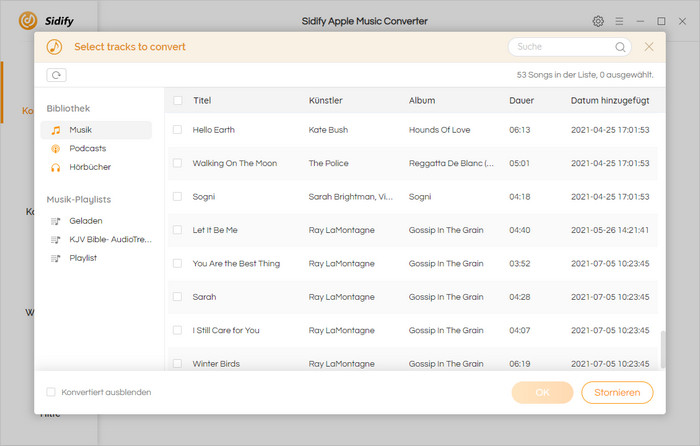
Schritt 2: Wählen Sie MP3 als das Ausgabeformat
Nach dem Importieren der Apple Music-Songs in Sidify Apple Music Converter können Sie auf  , um Ausgabeformat, Konvertierungsmodus, Ausgabequalität und Ausgabepfad zu wählen. Hier können Sie MP3 als Ausgabeformat mit 320 kbps hoher Audioqualität wählen.
, um Ausgabeformat, Konvertierungsmodus, Ausgabequalität und Ausgabepfad zu wählen. Hier können Sie MP3 als Ausgabeformat mit 320 kbps hoher Audioqualität wählen.
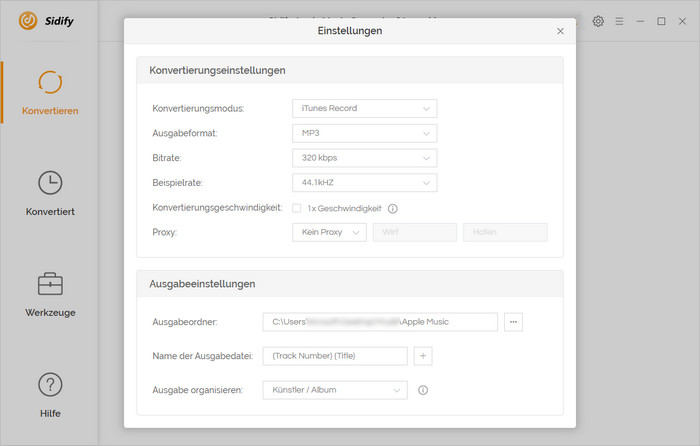
Schritt 3: Beginnen Sie die Konvertierung
Klicken Sie auf die Schaltfläche "Konvertieren", um die Konvertierung zu starten. Wenn die Konvertierung abgeschlossen ist, können Sie auf "Konvertiert", um die konvertierte MP3-Spur zu erhalten.

Erstellen Sie die konvertierten Apple Music Tracks als Android-Klingelton
Jetzt werden alle MP3-Dateien, die Sie von Apple Music konvertiert haben, auf dem PC gespeichert. Dann müssen Sie Ihr Android-Telefon mit einem USB-Kabel an den PC anschließen und die MP3-Dateien auf Android übertragen. Oder Sie können den Cloud-Service verwenden, um die konvertierten Apple Music-Songs hochzuladen, sodass Sie sie direkt auf Ihr Android-Handy herunterladen können, ohne dass Sie das Telefon mit dem PC verbinden müssen.
Gehen Sie dann zur Menüschaltfläche, um die konvertierten Apple Music-Songs als Android-Klingelton festzulegen.
Wenn Sie jedoch eine speziellere Klingeltonbearbeitung wünschen, verwenden Sie ein anderes kostenloses Management-Tool Syncios Android Manager , um Ihren speziellen Android-Klingelton einzustellen.
Schritt 1: Downloaden und installieren Syncios Android Manager auf Ihren PC, und verbinden Sie Android-Gerät mit PC über USB-Kabel. Nachdem Syncios die Analyse abgeschlossen hat, können Sie "Klingelton Maker" von den 4 Modulen auswählen.
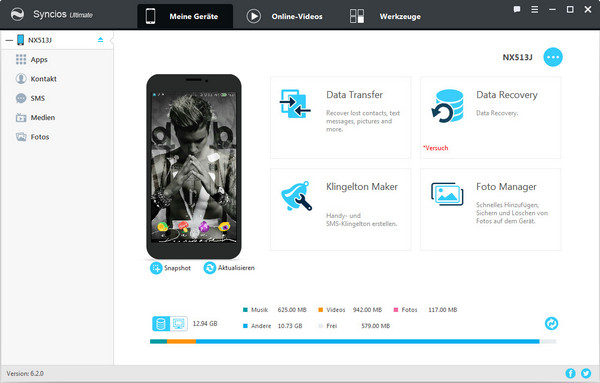
Schritt 2: Fügen Sie die konvertierte Apple Music-Spur vom PC aus dem Popup-Fenster hinzu. Dann können Sie den Start- und Endpunkt als gewünschtes Segment ändern. Jetzt klicken Sie Sichern & Importieren, um den Klingelton zu speichern, den Sie für das Android-Telefon erstellen.
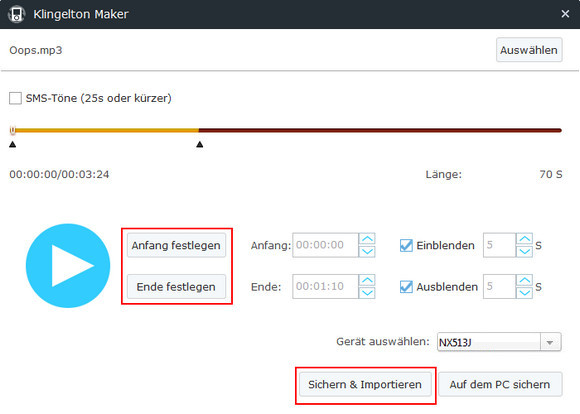
Hinweis: Mit der kostenlosen Testversion von Sidify Apple Music Converter können Sie jeden Song 1 Minute lang konvertieren. Um die Beschränkung aufzuheben, schalten Sie bitte die Vollversion frei.
